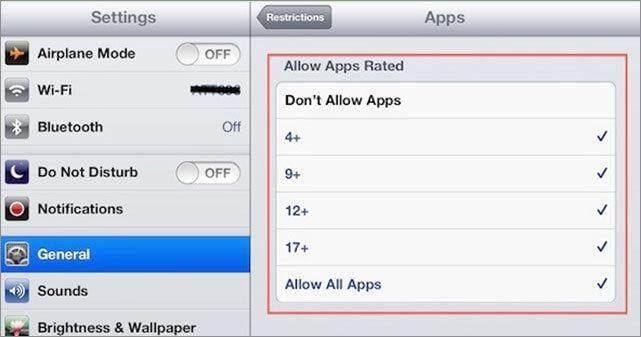2 simples formas para restablecer contraseña de restricciones en el iPhone
Contraseña de restricción es una buena manera de tomar el control de las actividades de tus hijos en tu iPhone. Sin embargo, si lo olvidas, podría meterte en problemas: no puedes comprar nada en el iPhone, instalar o desinstalar sus aplicaciones. No te preocupes, todavía hay algunas maneras para restablecer la contraseña de restricciones. Siga la información abajo para obtener más información sobre contraseña de restricciones.
Parte 1: 2 formas para restablecer la contraseña de restricciones en tu iPhone
Si has olvidado tu contraseña de restricción de iPhone, la única opción es restablecer la contraseña de restricciones en tu iPhone. He creo que hay 2 formas de resetear la contraseña de restricciones en el iPhone. Elija uno que sea adecuado para usted.
- Solución 1: Restablecer contraseña de restricciones mediante la restauración de tu iPhone a ajustes de fábrica
- Solución 2: Restablecer contraseña de restricciones iPhone de recuperación de contraseña de restricciones en Mac
Solución 1: Restablecer contraseña de restricciones mediante la restauración de tu iPhone a ajustes de fábrica
Paso 1. Iniciar iTunes en tu ordenador PC con Windows o Mac.
Paso 2. Recoger tu iPhone. Presione simultáneamente el botón de "Encendido" y el "Home" hasta que el dispositivo es desconectado. Suelte el botón "Power" pero mantener presionado el botón de "Inicio".
Paso 3. Conecta tu iPhone al ordenador vía USB cable conector. Conectar el dispositivo, siga presionando el botón "Inicio". Una vez que se conecta, el dispositivo debe conectarse con el logo de iTunes y el cable USB en una pantalla negra. Una vez que vea esta pantalla, suelte el botón "Inicio".
Paso 4. Ir al programa de iTunes en su computadora y haga clic en el botón "OK" cuando vea el mensaje "Recovery Mode". Haga clic en el botón "Restaurar" para iniciar el proceso de restauración. Puede tomar varios minutos, pero después de que es completa, el iPhone se restaura a valores de fábrica.
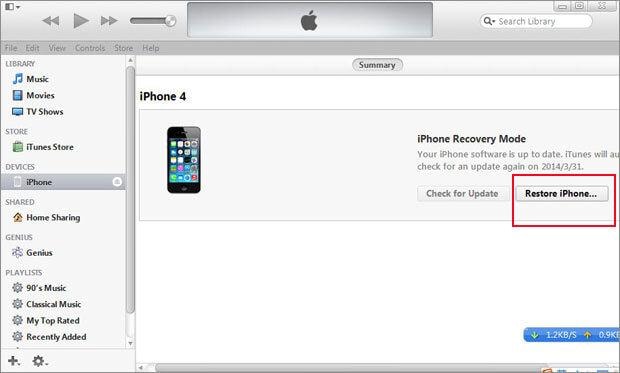
La forma más sencilla de resetear la contraseña de restricciones en el iPhone es restaurar un archivo de copia de seguridad antes que la contraseña de restricciones fue fijada. Sin embargo, la mayor parte de la situación es que los usuarios no encuentran el archivo de copia de seguridad ante. En este caso, tienes que restaurar tu iPhone a los ajustes de fábrica. Sin embargo, de esta manera borrará todos los datos de tu iPhone. Si es así, para mantener sus datos importantes, deberías probar Wondershare Dr.Fone para iOS escanear tu iPhone y obtener datos, como contactos, fotos, videos y mensajes de texto, desde tu iPhone al ordenador primero. A continuación se muestran los pasos para restablecer la contraseña de restricciones mediante la restauración de tu iPhone a ajustes de fábrica.
Solución 2: Restablecer contraseña de restricciones iPhone de recuperación de contraseña de restricciones en Mac
Paso 1. Conecta tu iPhone a tu Mac. Inicie iTunes y copia de seguridad de tu iPhone con iTunes.
Paso 2. Descargar la herramienta que leerá el código de restricciones en su Mac. Extraer el zip de archivo y lanzar la aplicación haga clic en "Read Backups" y selecciona tu iPhone.
Paso 3. Desplácese hacia abajo de la ventana, seleccione "iOS Files" y luego "extraer". Compruebe la ubicación donde descomprimiste los archivos iOS y navegue a los archivos de iOS > Biblioteca > Preferencias.
Paso 4. Busque y haga clic en abrir el archivo "com.apple.springboard.plist" en el Editor de lista de propiedades. Al lado de SBParentalControlsPin, debe ser una clave. Es tu contraseña de restricciones para el iPhone. Recordarla y a tu iPhone para usarlo para restablecer su contraseña de restricciones.
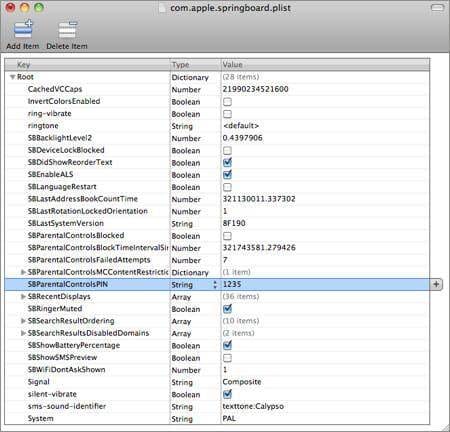
Parte 2: Cuál es la contraseña de restricciones
Función de las restricciones incluida en el iPhone permite a los padres controlar qué aplicaciones y características en el teléfono pueden acceder sus hijos. Las restricciones pueden bloquear la capacidad de hacer llamadas de vídeo o descargar música, películas y podcasts. Opciones de control parental utilizan un código de seguridad personal (PIN) de cuatro dígitos – contraseña de restricciones. Esto se puede evita los ajustes establecidos por los padres de ser discapacitados o cambiado por los niños sin permiso.
Restricciones existen para limitar ciertas funciones que no pueden ser modificado para requisitos particulares situaciones como cambios en las cuentas para comprar sin necesidad de una contraseña, quitar aplicaciones, etc.. Por lo que debemos saber lo que debemos estar activado o no es así para aumentar la seguridad. Esto no es muy importante, si el tema ha sido tocado antes por cualquiera de los editores de este sitio web, nunca se sobre enfatizarán en él.
Pero si no tienes conciencia de debe saber como instalar el iOS por defecto, cuando haces una compra en iTunes y después de introducir la contraseña puede continuar haciendo compras sin este necesario otra vez, hasta que después de 15, esto será muy cómodo, pero no es la opción más recomendable ni segura, especialmente si hay niños que tienen acceso a una computadora durante el período en cuestión.
Abrir Configuración > General > restricciones y cambios de la pantalla para buscar el texto, toque en él y hay otras restricciones que se pueden activar para mostrar un cuadro pidiendo introducen un código, que se repetirá dos veces para verificar es correcta.
Parte 3: Cómo establecer contraseña de restricciones en tu iPhone
Paso 1. Ir a ajustes > General > Restrictions.You necesita "Activar restricciones" si no ha habilitado previamente.
Paso 2. Introduzca la contraseña de 4 dígitos que tienes que entrar cada vez cuando desee realizar cambios a las restricciones en el futuro y también para desactivarlas.
Paso 3. Se le pedirá la contraseña de segunda vez para confirmarla. Conjunto todos que sientes es necesario restricciones mantener segura su información personal.
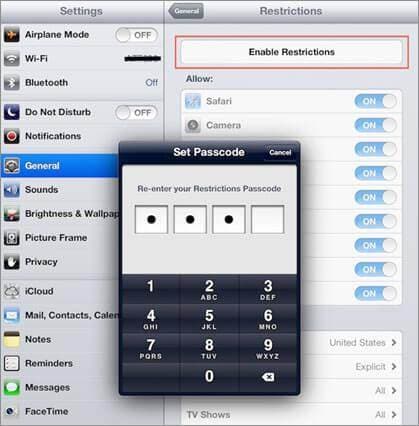
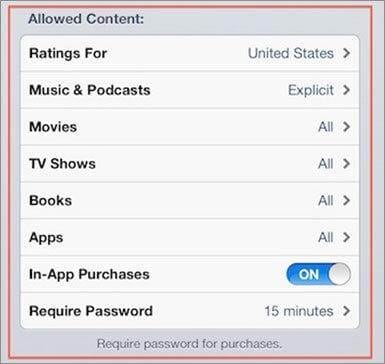
Con estas restricciones puede bloquear el uso de iOS nativas aplicaciones del contenido descargado. De esta manera puede permitir o restringir el uso de aplicaciones nativas iOS como Safari, cámara, cara a cara, iTunes y iBook Store, entre otras opciones simplemente pulsando el interruptor on-off que aparece en cada menú. Esto es muy interesante mantener con seguridad estas aplicaciones que son accesibles a los niños y otras personas que tienen acceso al dispositivo.
También puede ajustar la configuración para que no puedan instalar o eliminar aplicaciones del dispositivo o incluso puede elegir el país en la clasificación de la edad de las aplicaciones. También puede restringir las limitaciones de descarga de aplicaciones al seleccionar el límite de edad, elegir entre + 4, + 9, + 12 y 17 años o por defecto de límite de edad para las películas que se pueden descargar. Para ello simplemente tienes que pulsar la pestaña aplicaciones o películas, seleccione el rango de mayor de edad para permitir descargas, y así automáticamente aplicaciones y / o películas que están por debajo de este límite podrán no descargarse.